Trong thời đại số hóa hiện nay, việc bảo vệ tài liệu và dữ liệu cá nhân khỏi những truy cập trái phép trở nên cực kỳ quan trọng. Bạn có thể nghĩ rằng để bảo mật thông tin nhạy cảm, mình cần đầu tư vào các phần mềm đắt tiền. Tuy nhiên, điều này không hoàn toàn đúng. Có rất nhiều ứng dụng miễn phí, đáng tin cậy giúp bạn khóa chặt mọi thứ và gửi chúng một cách an toàn đến bất kỳ ai mà không phải chi một xu nào. Bài viết này sẽ hướng dẫn bạn sử dụng các công cụ miễn phí nhưng mạnh mẽ để tăng cường bảo mật cho dữ liệu của mình, giúp bạn an tâm hơn khi lưu trữ và chia sẻ thông tin.
Sử Dụng Phần Mềm Nén Miễn Phí để Bảo Vệ Dữ Liệu
Nếu bạn muốn giữ các tệp của mình ở chế độ riêng tư, hãy bắt đầu với phần mềm nén. WinRAR và 7-Zip là hai lựa chọn hàng đầu cung cấp các tùy chọn nhanh chóng và mạnh mẽ để tạo các kho lưu trữ được bảo vệ bằng mật khẩu. Nhiều người dùng tin cậy các công cụ này vì chúng nhanh chóng và đơn giản để sử dụng.
WinRAR
WinRAR cung cấp các điều khiển dễ sử dụng và tính năng bảo mật mạnh mẽ. Sau khi cài đặt, bạn chỉ cần nhấp chuột phải vào bất kỳ tệp hoặc thư mục nào, chọn Add to archive (Thêm vào kho lưu trữ), sau đó đặt mật khẩu và bật tùy chọn “encrypt file names” (mã hóa tên tệp). Khi thực hiện điều này, bạn không chỉ ẩn nội dung mà còn ẩn cả danh sách các tệp bên trong, đảm bảo không ai có thể xem được nội dung trừ khi họ biết mật khẩu.
Vì dữ liệu cá nhân của bạn liên tục bị nhắm mục tiêu bởi các hệ thống tự động, việc có cả mật khẩu và mã hóa trên các tệp của bạn giờ đây là điều bắt buộc. WinRAR sử dụng mã hóa AES-256, cùng một tiêu chuẩn mà các ngân hàng và công ty công nghệ tin cậy cho thông tin nhạy cảm. Nếu ai đó cố gắng truy cập trái phép, hệ thống mật khẩu của WinRAR sẽ làm chậm chúng, khiến các cuộc tấn công vét cạn (brute-force attacks) gần như không thể thực hiện được. Bạn cũng không cần phải trả tiền cho các tính năng cốt lõi; phiên bản miễn phí vẫn giữ tất cả các công cụ bảo mật và nén có sẵn, trong khi người dùng trả phí chỉ đơn giản là tránh được các cửa sổ nhắc nhở.
7-Zip
7-Zip mang đến sự bảo vệ mạnh mẽ trong một gói phần mềm nhẹ hơn, 100% miễn phí và mã nguồn mở. Để khóa một tệp, hãy cài đặt 7-Zip, nhấp chuột phải vào những gì bạn muốn bảo vệ và chọn Add to archive (Thêm vào kho lưu trữ). Đặt mật khẩu của bạn và đánh dấu vào ô “encrypt file names” (mã hóa tên tệp).
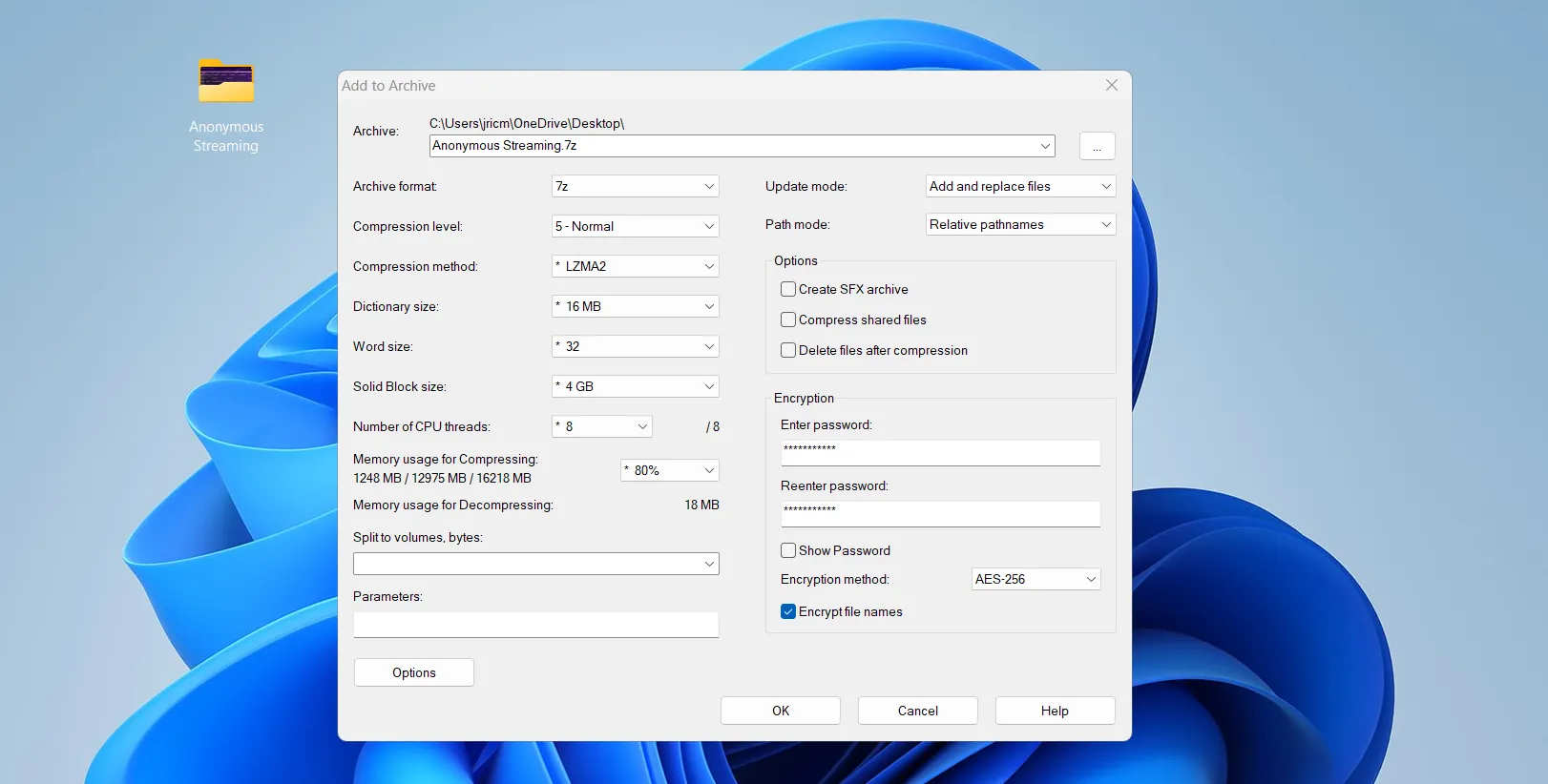 Giao diện 7-Zip khi thêm mật khẩu bảo vệ file
Giao diện 7-Zip khi thêm mật khẩu bảo vệ file
Cũng giống như WinRAR, 7-Zip sử dụng mã hóa AES-256 để bảo mật tệp của bạn. Việc nén bằng định dạng 7z rất hiệu quả để thu nhỏ các tệp lớn thành một gói nhỏ hơn mà không làm ảnh hưởng đến nội dung của chúng. Điều này giúp việc tải lên tệp dễ dàng hơn vì không yêu cầu nhiều băng thông. Vì lý do đó, sử dụng 7-Zip là cách yêu thích để bảo mật các tệp đa phương tiện cho các kho lưu trữ, vì mật khẩu và mã hóa giờ đây rất quan trọng cho các bản sao lưu.
Ngoài ra, 7-Zip cho phép bạn tạo các tệp tự giải nén (self-extracting encrypted files). Bằng cách này, người nhận chỉ cần mật khẩu để mở tệp — không cần cài đặt bất kỳ phần mềm đặc biệt nào.
Bảo Mật Tài Liệu Văn Phòng Bằng Bộ Ứng Dụng Miễn Phí
Khi bạn chuẩn bị một hợp đồng, bảng ngân sách hoặc bản trình bày kinh doanh, Microsoft Office và LibreOffice đều tích hợp sẵn tính năng bảo vệ bằng mật khẩu. Bạn có thể kiểm soát ai truy cập thông tin nhạy cảm của mình bằng cách làm theo các bước đơn giản trong các chương trình mà bạn đã quen thuộc.
Microsoft Office
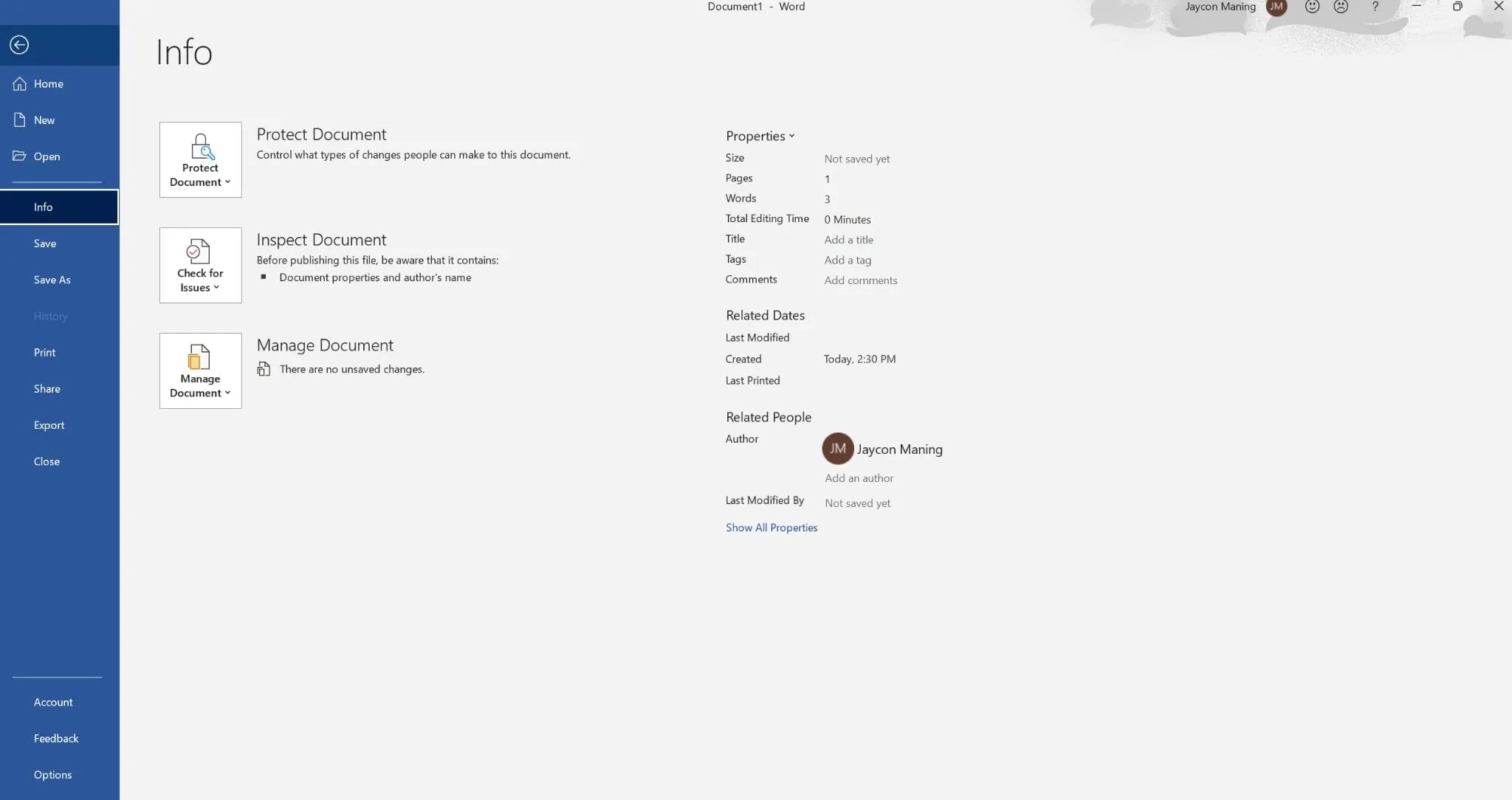 Hướng dẫn cài đặt mật khẩu cho tài liệu Microsoft Office
Hướng dẫn cài đặt mật khẩu cho tài liệu Microsoft Office
Để khóa một tài liệu Microsoft Office, hãy mở tệp của bạn và nhấp vào File > Info > Protect Document > Encrypt with Password (Tệp > Thông tin > Bảo vệ Tài liệu > Mã hóa bằng Mật khẩu). Nhập mật khẩu của bạn và xác nhận. Office sau đó sẽ mã hóa toàn bộ tài liệu của bạn bằng bảo mật AES. Không ai có thể mở nó nếu không có mật khẩu.
LibreOffice
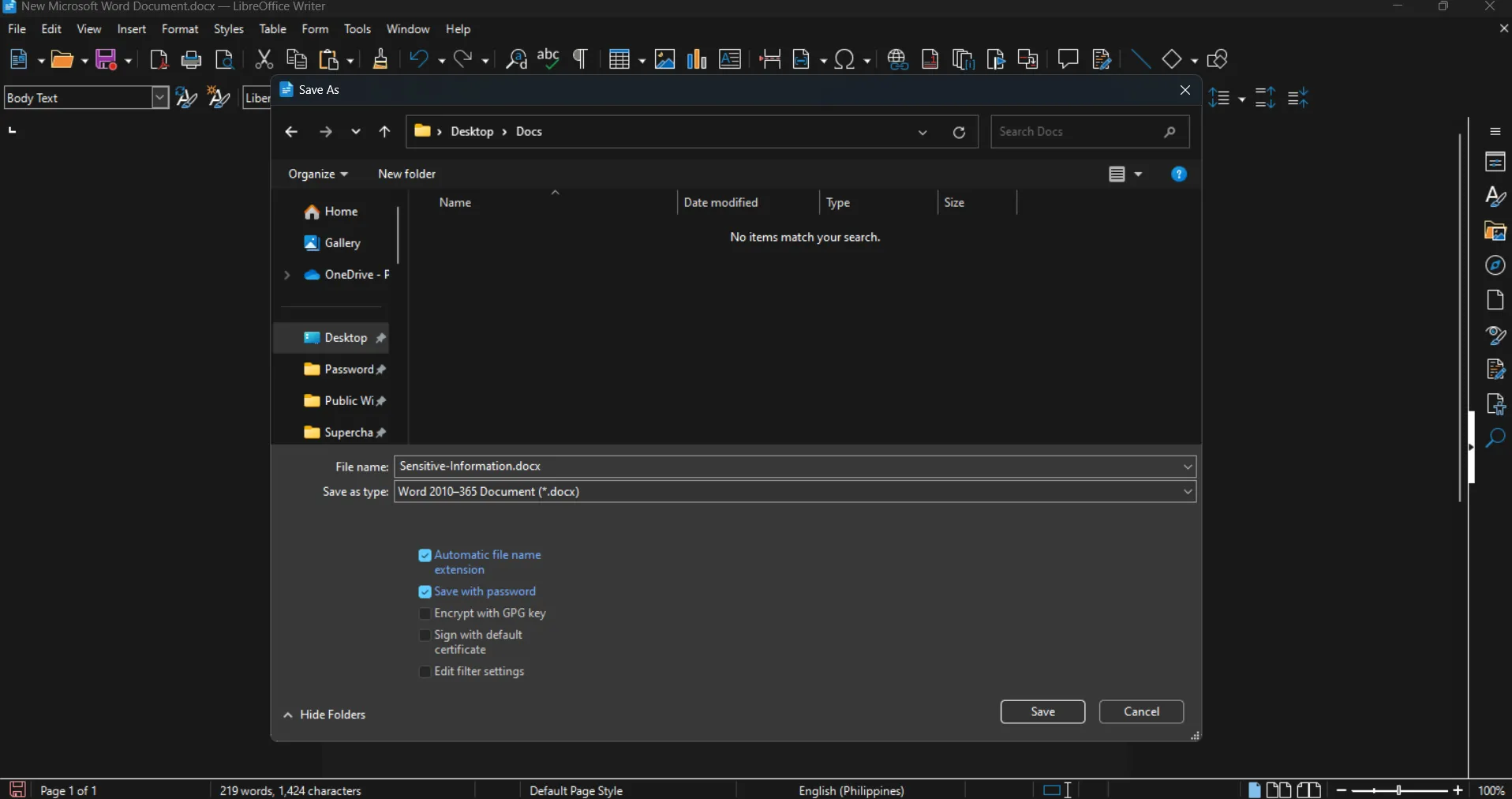 Tùy chọn 'Save with Password' trong LibreOffice khi lưu tài liệu
Tùy chọn 'Save with Password' trong LibreOffice khi lưu tài liệu
LibreOffice, một bộ ứng dụng văn phòng miễn phí phổ biến giữa sinh viên và các chuyên gia, cung cấp một phương pháp gần như tương tự. Khi bạn lưu công việc của mình, hãy đánh dấu vào tùy chọn Save with Password (Lưu với Mật khẩu). LibreOffice sau đó sẽ nhắc bạn nhập một mật khẩu mạnh, mật khẩu này sẽ được áp dụng cho toàn bộ tài liệu bằng mã hóa nâng cao. Mặc dù miễn phí, tính năng bảo mật tích hợp của LibreOffice phù hợp hoặc vượt trội hơn nhiều giải pháp trả phí.
Hãy nhớ rằng, nếu bạn quên mật khẩu, cả Microsoft và LibreOffice đều không thể khôi phục tài liệu cho bạn. Hãy lưu trữ mật khẩu ở một nơi đáng tin cậy, chẳng hạn như ứng dụng quản lý mật khẩu miễn phí. Cả hai bộ ứng dụng văn phòng đã cải thiện mã hóa của họ trong những năm qua, vì vậy hãy chạy các phiên bản mới nhất để có bảo mật tốt nhất. Bằng cách sử dụng Office hoặc LibreOffice, bạn tránh được rủi ro từ các công cụ bên thứ ba không đáng tin cậy trong khi vẫn có được sự bảo vệ mạnh mẽ, đáng tin cậy.
Tăng Cường Bảo Mật Với Mã Hóa PGP và Kleopatra
Nếu bạn cần bảo mật cao hơn, chẳng hạn như khi gửi hình ảnh hoặc tài liệu riêng tư và tối mật, hãy nâng cấp khả năng bảo vệ với mã hóa PGP và mật khẩu bằng cách sử dụng Kleopatra. Công cụ miễn phí này dựa trên một hệ thống khóa mà các doanh nghiệp và tổ chức chính phủ tin cậy để giữ các tệp riêng tư.
Sau khi tải về và cài đặt Kleopatra (là một phần của Gpg4win), bạn hãy khởi chạy ứng dụng và bắt đầu bằng cách tạo “cặp khóa” (key pair) theo hướng dẫn khi mở ứng dụng lần đầu. Lưu trữ khóa riêng tư của bạn một cách an toàn và trao khóa công khai của bạn cho bất kỳ ai bạn muốn nhận các tệp được bảo vệ từ họ.
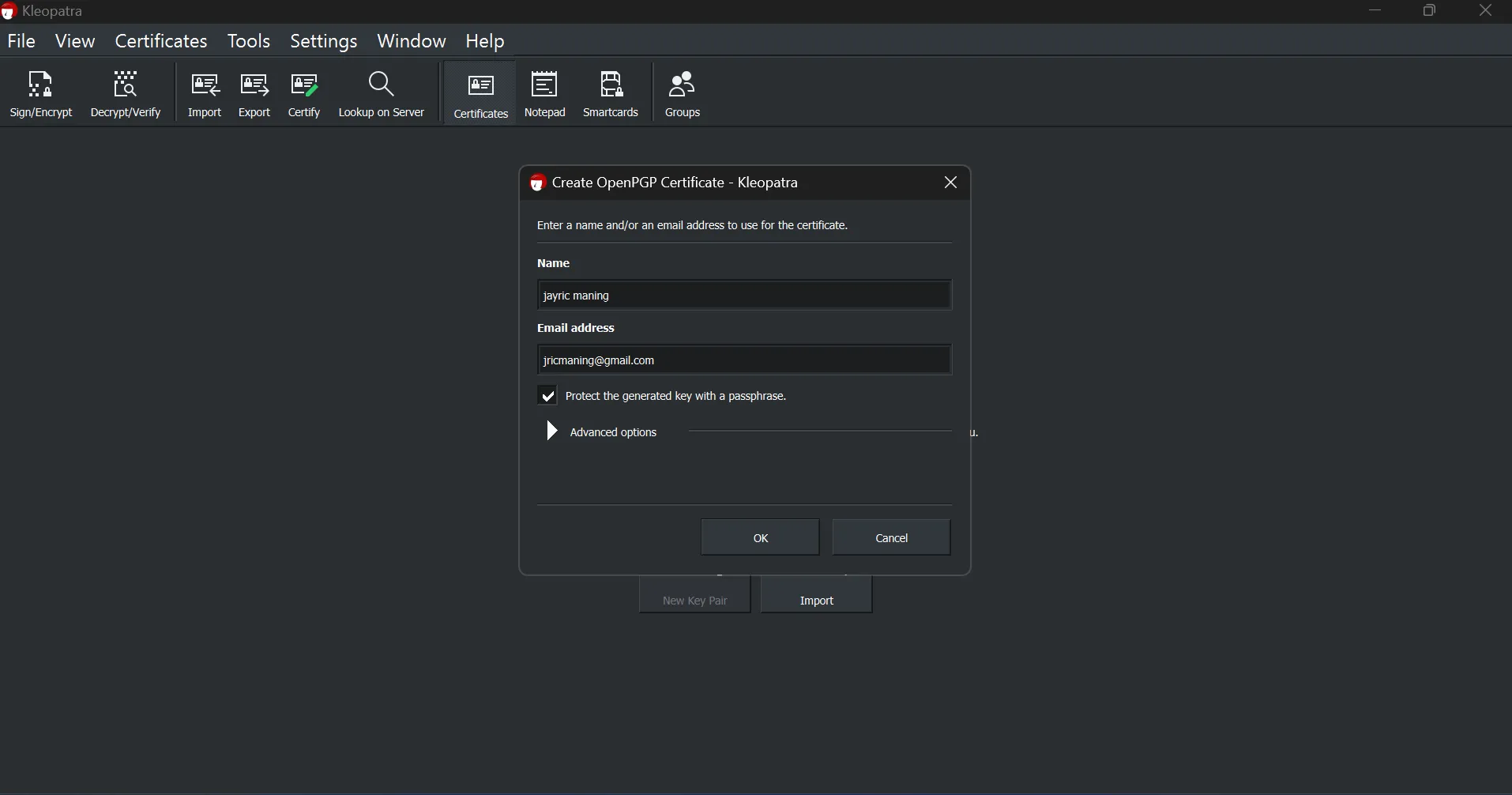 Giao diện tạo cặp khóa (Key Pair) mới trong phần mềm Kleopatra
Giao diện tạo cặp khóa (Key Pair) mới trong phần mềm Kleopatra
Nếu bạn cần gửi một hình ảnh hoặc tài liệu đã mã hóa, hãy nhấp chuột phải vào nó, chọn tùy chọn Sign and Encrypt (Ký và Mã hóa) từ Kleopatra, và chọn khóa công khai của người nhận. Kleopatra sẽ tạo một tệp đã khóa mà chỉ người nhận của bạn mới có thể mở bằng khóa riêng tư của họ, điều này sẽ tự động xảy ra nếu họ mở tệp trên máy của mình với Kleopatra đã được cài đặt.
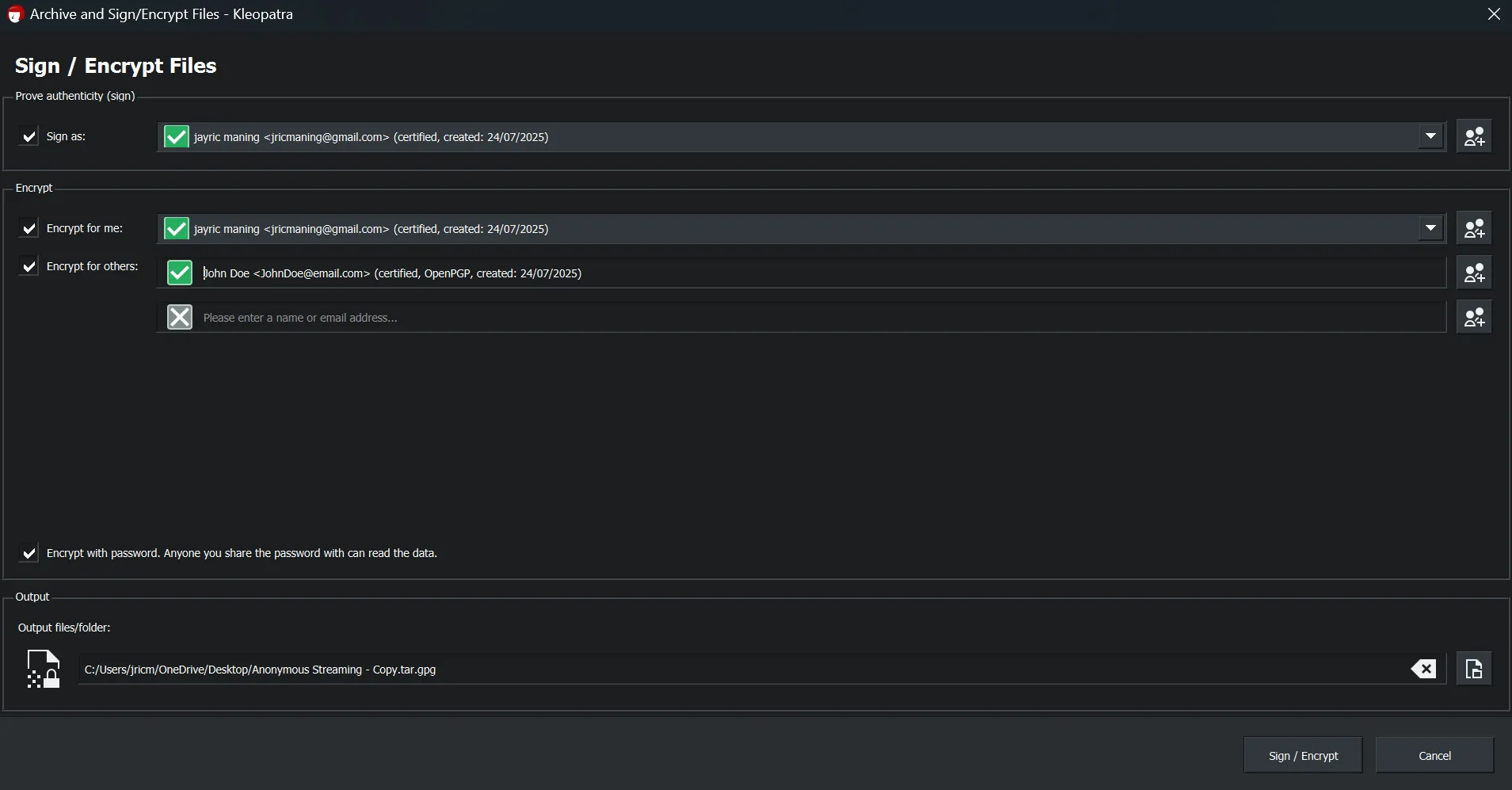 Thêm mật khẩu khi mã hóa file bằng Kleopatra để tăng cường bảo mật
Thêm mật khẩu khi mã hóa file bằng Kleopatra để tăng cường bảo mật
Khi gửi tệp, hãy yêu cầu người liên hệ của bạn cung cấp khóa công khai của họ. Nhập khóa đó, mã hóa tệp của bạn, và sau đó gửi qua email, tin nhắn hoặc lưu trữ đám mây. Chỉ người liên hệ được chọn của bạn mới có thể mở khóa tệp, ngay cả khi ai đó chặn được nó trong quá trình truyền tải.
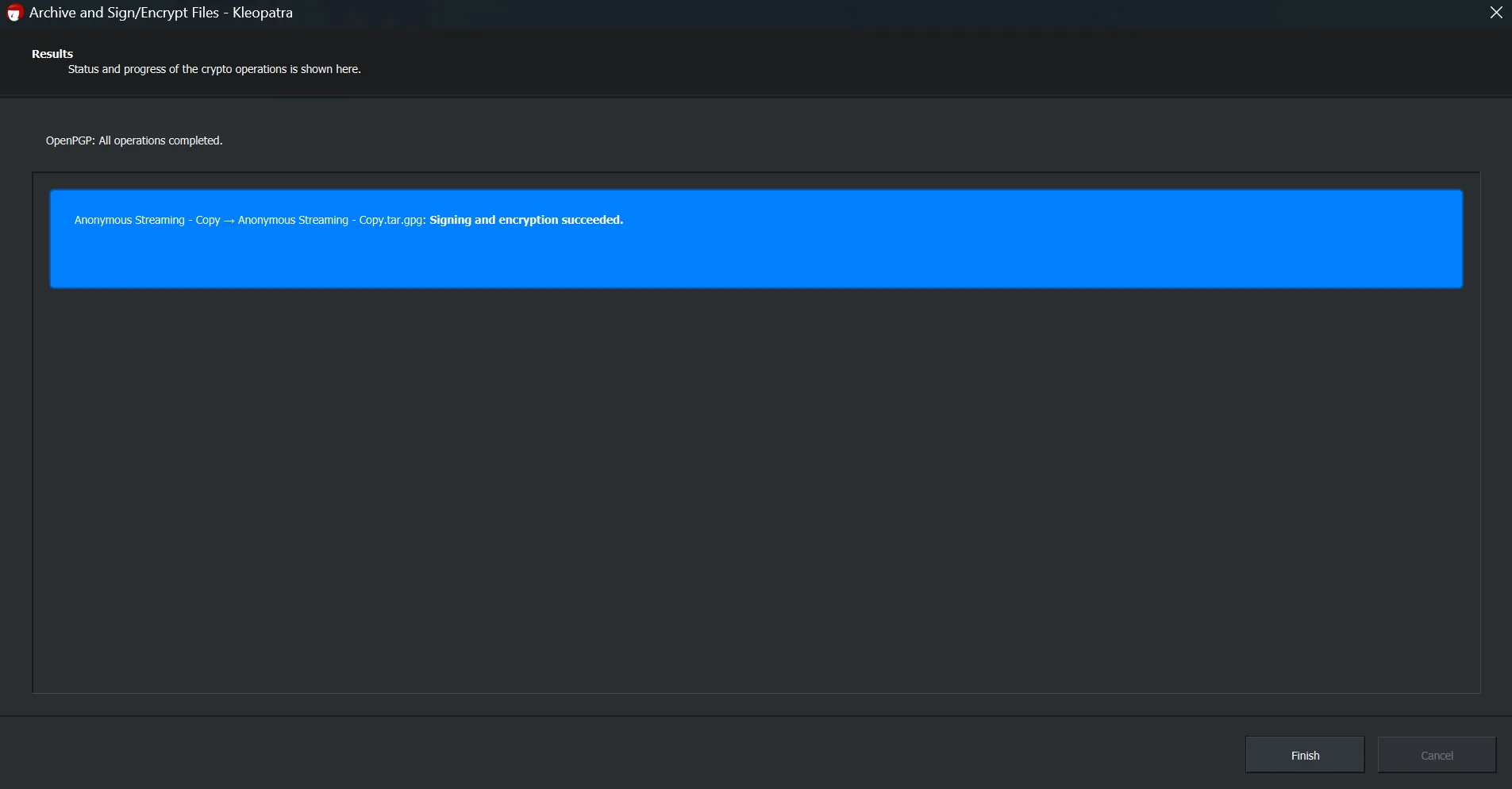 Thông báo mã hóa file thành công và đặt mật khẩu bằng Kleopatra
Thông báo mã hóa file thành công và đặt mật khẩu bằng Kleopatra
Kleopatra có thể cảm thấy lạ lẫm nếu bạn đã quen với các công cụ đặt mật khẩu đơn giản, nhưng hãy kiên trì với nó. Một khi bạn nắm vững các kiến thức cơ bản, việc sử dụng Kleopatra để mã hóa tin nhắn và tệp của bạn sẽ là một trong những cách dễ dàng nhất để lấy lại quyền riêng tư của mình.
Bạn hoàn toàn có thể bảo vệ các tệp của mình mà không phải trả tiền cho phần mềm bổ sung hoặc xử lý các plugin phức tạp. WinRAR và 7-Zip giúp dễ dàng khóa các kho lưu trữ và chia sẻ chúng một cách an tâm. Microsoft Office và LibreOffice cung cấp các cách đơn giản để bảo vệ tài liệu quan trọng bằng mật khẩu ngay từ menu của chúng. Nếu bạn cần loại bảo mật được các chuyên gia riêng tư tin cậy, Kleopatra với mã hóa PGP sẽ giữ cho các tệp nhạy cảm nhất của bạn thực sự riêng tư — không yêu cầu chi tiêu thêm. Với những công cụ này, bạn có mọi thứ cần thiết để giữ thông tin của mình an toàn và chia sẻ chúng một cách tự tin.
Hãy để lại bình luận phía dưới nếu bạn có bất kỳ câu hỏi nào hoặc muốn chia sẻ những kinh nghiệm bảo mật tài liệu của mình!


